
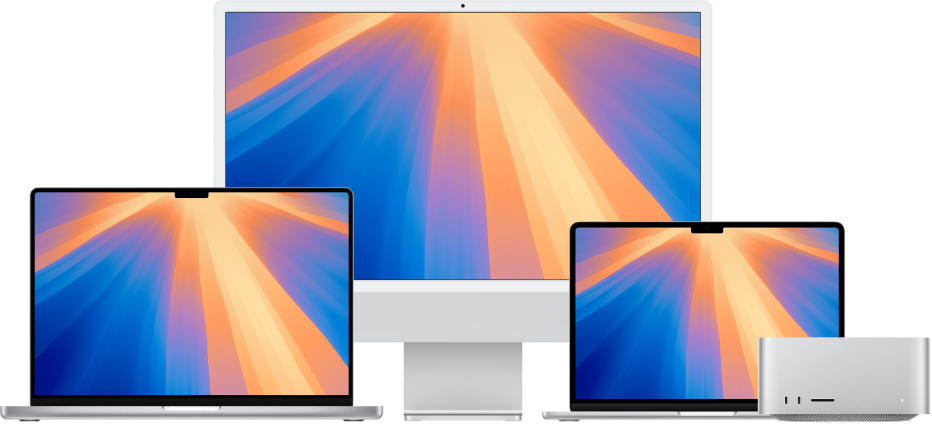
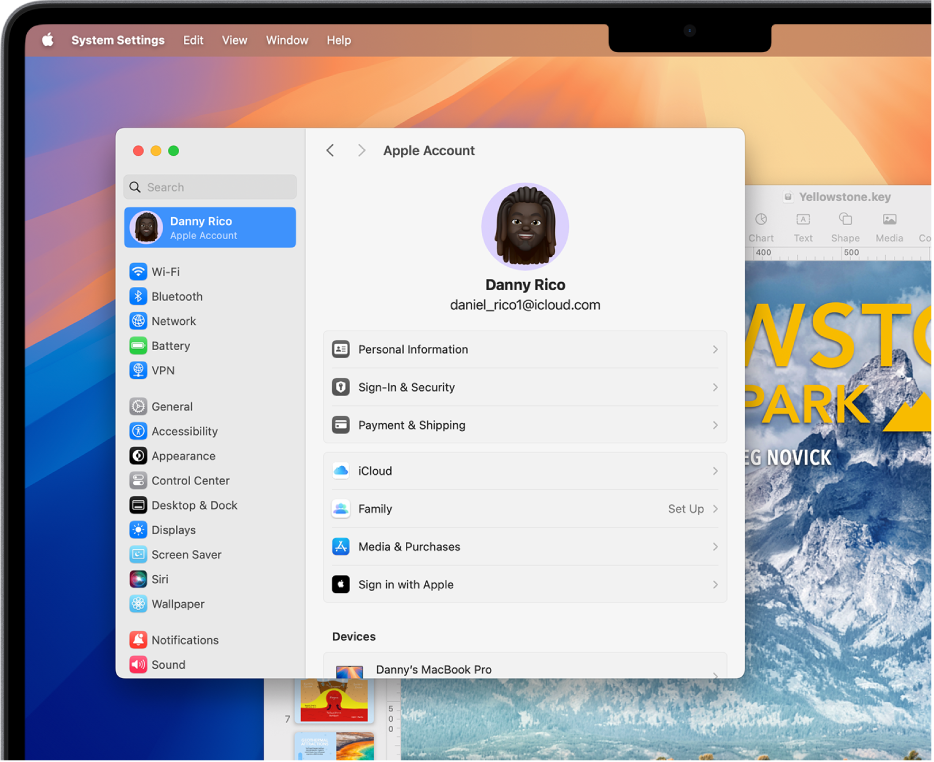
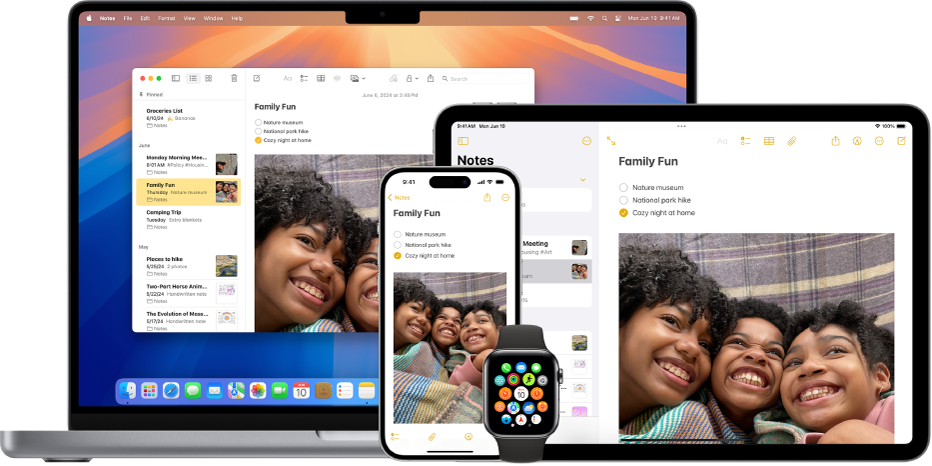
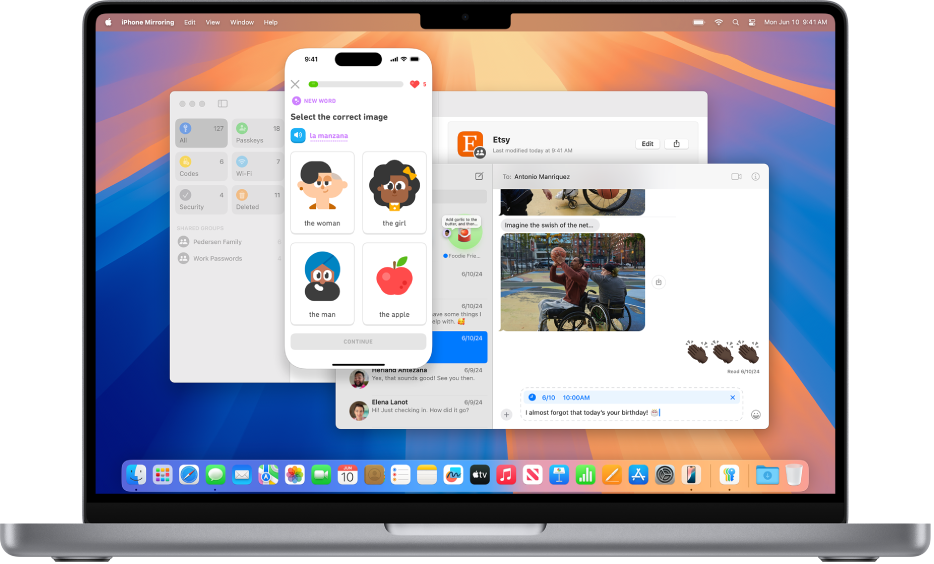
macOS Sequoia 的新功能
macOS Sequoia 推出的功能可讓你聰明工作,不費力。在螢幕上並排多個視窗來快速佈局工作空間。或是使用「iPhone 鏡像輸出」而不用伸手去拿 iPhone。
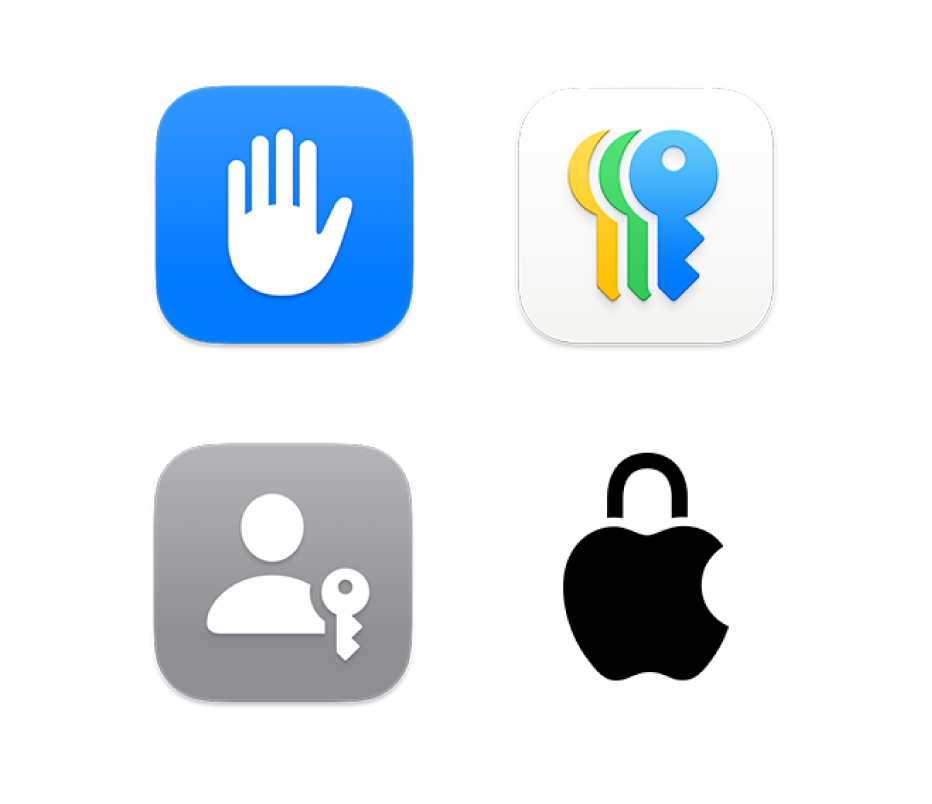
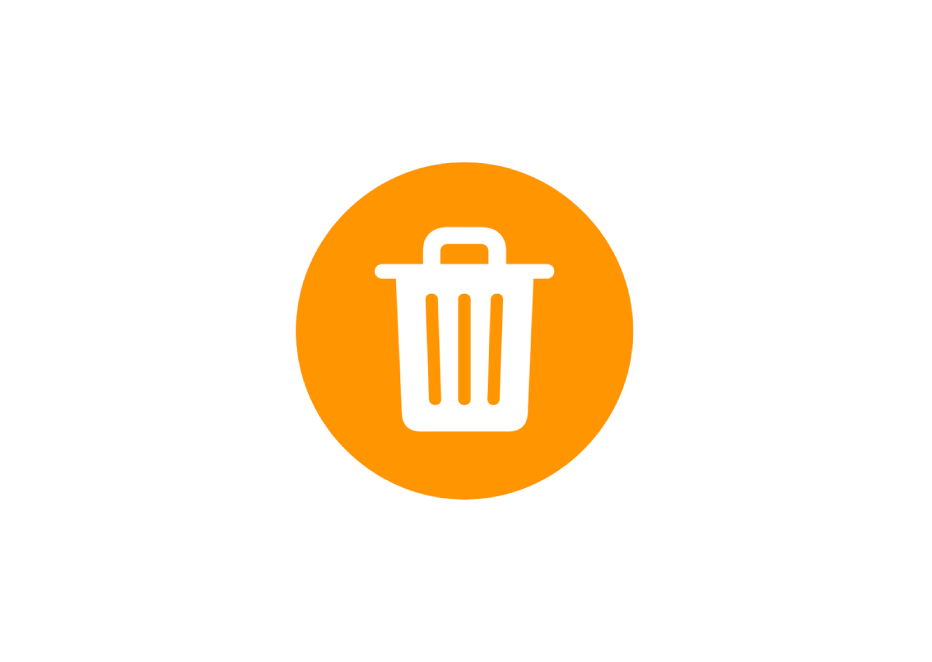
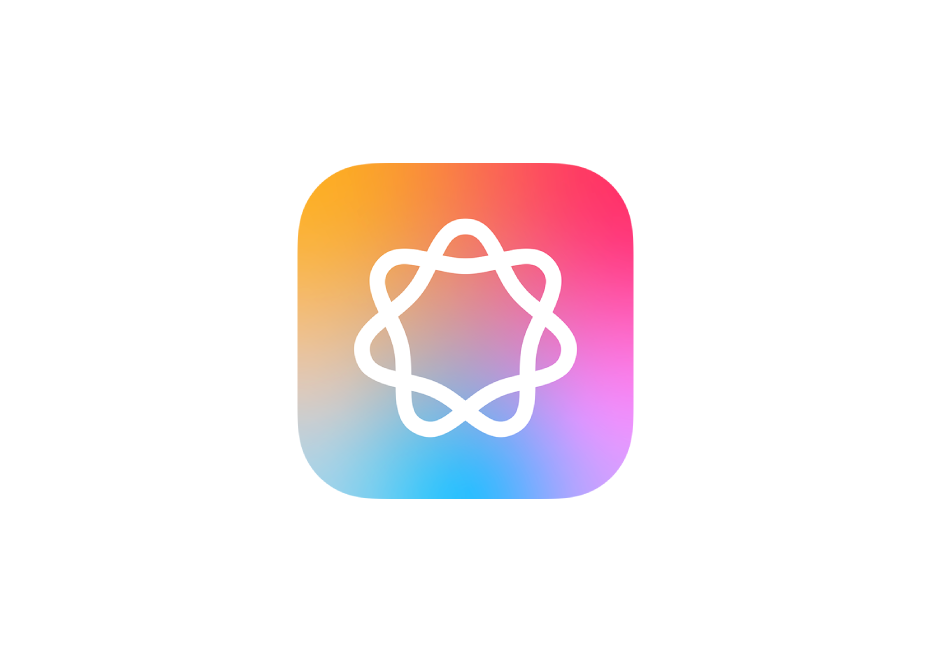
若要探索「Mac 使用手冊」,請按一下頁面最上方的「目錄」,或在搜尋欄位中輸入單字或字詞。
如需更多協助,請前往 macOS 支援網站。
Mac 使用手冊
- 歡迎使用
- macOS Sequoia 的新功能
-
- 開始使用 Apple Intelligence
- 使用「書寫工具」
- 在「郵件」中使用 Apple Intelligence
- 在「訊息」中使用 Apple Intelligence
- 將 Apple Intelligence 與 Siri 搭配使用
- 取得網頁摘要
- 為錄音生成摘要
- 使用「影像樂園」製作獨創影像
- 使用 Apple Intelligence 製作 Genmoji
- 在「照片」中使用 Apple Intelligence
- 為通知生成摘要和降低干擾
- 將 ChatGPT 與 Apple Intelligence 搭配使用
- Apple Intelligence 與隱私權
- 防止取用 Apple Intelligence 功能
- Mac 的資源
- Apple 裝置的資源
- 版權聲明
感謝您的寶貴意見。